Anda ingin menyinkronkan semua pesan iPhone Anda ke iCloud, tetapi Anda tidak yakin caranya. Sampai sekarang, tidak ada cara untuk melakukannya! Dalam artikel ini, saya akan menunjukkan cara menyelaraskan Pesan ke iCloud di iPhone Anda .
Perbarui iPhone Anda ke iOS 11.4
Opsi untuk menyinkronkan Pesan ke iCloud di iPhone Anda awalnya diperkenalkan saat Apple meluncurkan iOS 11.4. Jadi sebelum Anda melangkah lebih jauh, pastikan iPhone Anda sudah yang terbaru.
Pergi ke Pengaturan -> Umum -> Pembaruan Perangkat Lunak dan ketuk Unduh & Pasang jika Anda belum memperbarui ke iOS 11.4 atau lebih baru.
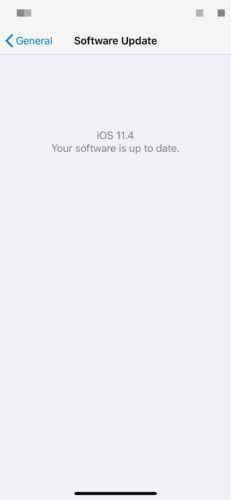
Jika Anda telah mengunduh iOS 11.4 atau pembaruan perangkat lunak yang lebih baru, iPhone Anda akan bertuliskan 'Perangkat lunak Anda adalah yang terbaru.'
mimpi seseorang muntah pada saya
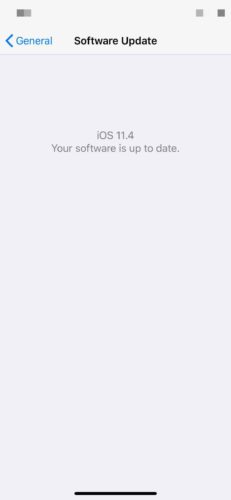
Nyalakan Autentikasi Dua Faktor
Anda juga harus mengaktifkan otentikasi dua faktor sebelum Anda dapat menyelaraskan Pesan ke iCloud di iPhone Anda. Untuk melakukan ini, buka Pengaturan dan ketuk nama Anda di bagian atas layar. Jika Anda belum masuk, lakukan dengan menggunakan ID Apple dan kata sandi Anda.
Keran Kata Sandi & Keamanan , kemudian Nyalakan Autentikasi Dua Faktor .
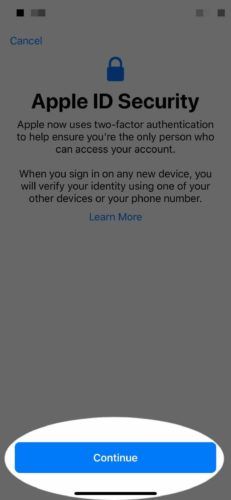
Saat Anda melakukannya, prompt baru akan muncul di layar yang memberi tahu Anda tentang keamanan ID Apple. Saat Anda melihatnya, ketuk Lanjutkan di bagian bawah layar.
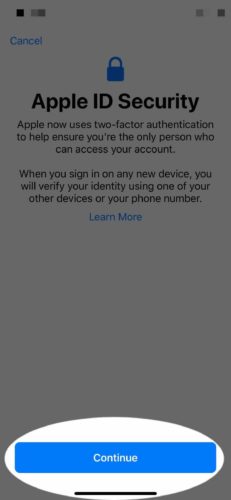
Di layar berikutnya, Anda akan diminta untuk memilih nomor telepon yang akan Anda gunakan untuk memverifikasi identitas Anda. Secara default, ini disetel ke nomor telepon iPhone Anda. Jika itu nomor yang ingin Anda gunakan - dan saya sarankan Anda melakukannya - ketuk Terus di bagian bawah layar. Jika Anda ingin memilih nomor telepon lain, ketuk Gunakan Nomor Berbeda di bagian paling bawah layar.
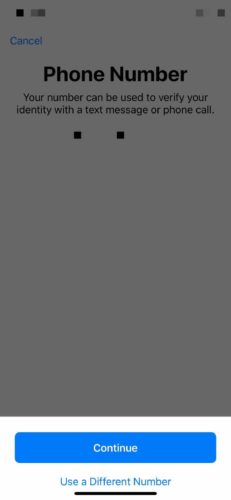
Setelah Anda memilih nomor telepon yang ingin Anda gunakan, iPhone Anda akan memverifikasi Autentikasi Dua Faktor. Anda harus memasukkan kode sandi iPhone Anda untuk mengonfirmasi penyiapan.
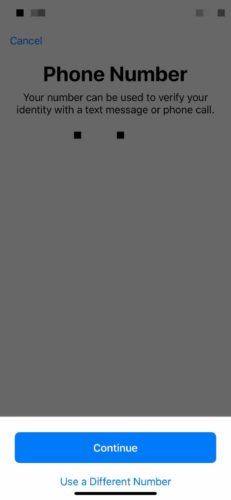
Setelah Otentikasi Dua Faktor diatur, iPhone Anda akan berkata Di di samping Autentikasi Dua Faktor.
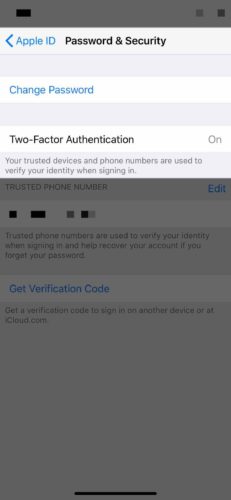
Cara Menyinkronkan Pesan ke iCloud
Sekarang iPhone Anda sudah diperbarui dan Anda telah mengaktifkan Autentikasi Dua Faktor, kami dapat mulai menyinkronkan iMessages Anda ke iCloud. Buka Pengaturan dan ketuk nama Anda di bagian atas layar. Lalu, ketuk iCloud .
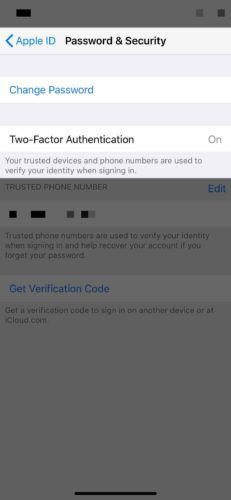
Gulir ke bawah dan hidupkan sakelar di sebelah Pesan . Anda akan tahu itu menyala jika tombolnya hijau!
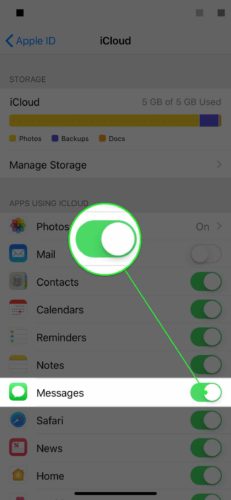
iphone tidak mau hidup macet di logo apple
iCloud & Pesan: Disinkronkan!
Selamat, Anda baru saja menyinkronkan Pesan ke iCloud! Pastikan Anda membagikan fitur baru ini dengan keluarga dan teman Anda sehingga mereka dapat mempelajari cara menyelaraskan Pesan ke iCloud di iPhone mereka. Jika Anda memiliki pertanyaan lain, tinggalkan komentar di bawah.
Terima kasih sudah membaca,
David L.